ビジュアルメッセージ機能に新規機能を追加
ビジュアルメッセージ機能に以下の機能を追加しました。
エラー発生時に画面を表示させないように設定する
何らかの原因でコンテンツが表示されない場合、これまではエラーメッセージ画面が表示されるようになっておりましたが、エラーメッセージ画面を表示させないように設定できるようになりました。
1
リモートUIを起動する
2
ポータルページで[設定/登録]をクリックする
3
[ライセンス/その他]  [ビジュアルメッセージ]
[ビジュアルメッセージ] [表示設定]をクリックする
[表示設定]をクリックする
 [ビジュアルメッセージ]
[ビジュアルメッセージ] [表示設定]をクリックする
[表示設定]をクリックする4
[エラー発生時の画面表示]で[エラーメッセージおよびコンテンツを表示しない]を選ぶ
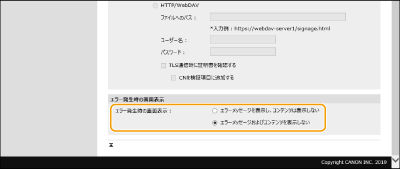
5
[OK]をクリックする
プロキシーサーバーを経由しない例外アドレスを設定する
ビジュアルメッセージ機能でのプロキシー設定は、<プロキシー設定>での設定内容に従います。プロキシーが設定されている場合、指定したコンテンツが表示されないことがあります。そのようなときに、プロキシーサーバーを経由しない例外アドレスを設定できるようになりました。
1
リモートUIを起動する
2
ポータルページで[設定/登録]をクリックする
3
[ライセンス/その他]  [ビジュアルメッセージ]
[ビジュアルメッセージ] [プロキシー設定]をクリックする
[プロキシー設定]をクリックする
 [ビジュアルメッセージ]
[ビジュアルメッセージ] [プロキシー設定]をクリックする
[プロキシー設定]をクリックする4
[プロキシーを使用しないアドレス]に、プロキシーサーバーを経由しないアドレスを入力する
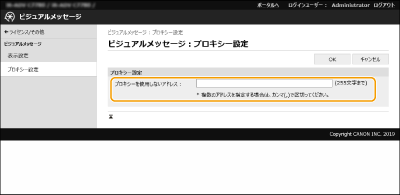
「,」で区切ることで複数のアドレスを指定することができます。
最大255文字まで指定することができます(ASCIIコードのみ)。
5
[OK]をクリックする
ビジュアルメッセージ機能を便利に使う
コンテンツを表示したユーザーのログイン情報(ユーザー名とドメイン名)をサーバーに通知して情報を収集したり、コンテンツ内にリンクされたPDFを印刷して確認したりすることができるようになりました。
1
リモートUIを起動する
2
ポータルページで[設定/登録]をクリックする
3
[ライセンス/その他]  [ビジュアルメッセージ]
[ビジュアルメッセージ] [セキュリティー設定]をクリックする
[セキュリティー設定]をクリックする
 [ビジュアルメッセージ]
[ビジュアルメッセージ] [セキュリティー設定]をクリックする
[セキュリティー設定]をクリックする4
設定したい項目にチェックマークを付ける
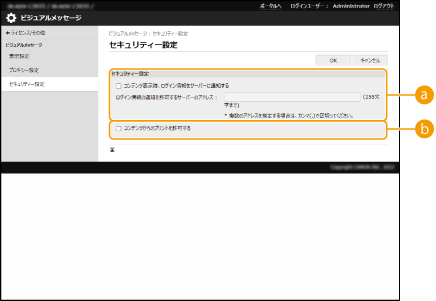
 [コンテンツ表示時、ログイン情報をサーバーに通知する]
[コンテンツ表示時、ログイン情報をサーバーに通知する]ユーザーがビジュアルメッセージを表示したときにユーザー情報(ユーザー名とドメイン名)をWebサーバーに通知する場合はチェックマークを付け、Webサーバーのパスを入力します。
 [コンテンツからのプリントを許可する]
[コンテンツからのプリントを許可する]ビジュアルメッセージで表示されたHTMLにあるPDFを印刷する機能を設定する場合はチェックマークを付けます。
5
[OK]をクリックする